Comment créer un diagramme circulaire gratuit pour une présentation soignée
L'IA a créé des infographies : un moyen visuel de présenter des idées au public de manière attrayante.
Découvrez comment l'IA fait des merveilles dans la création d'infographies.
Excel est un outil populaire d'usage pour les diagrammes circulaires en raison de sa familiarité. Les diagrammes circulaires sont des outils visuels essentiels utilisés en vue de représenter la distribution des données dans un format circulaire. Ils trouvent des applications dans divers domaines, du commerce à l'éducation et bien plus encore.
Si vous recherchez une alternative, un créateur de diagrammes plus puissant et plus professionnel, pensez à l'essayer gratuitement. vous pouvez facilement vous lancer, que vous soyez pro ou débutant grâce avec plus de 15 000 modèles au total, ;
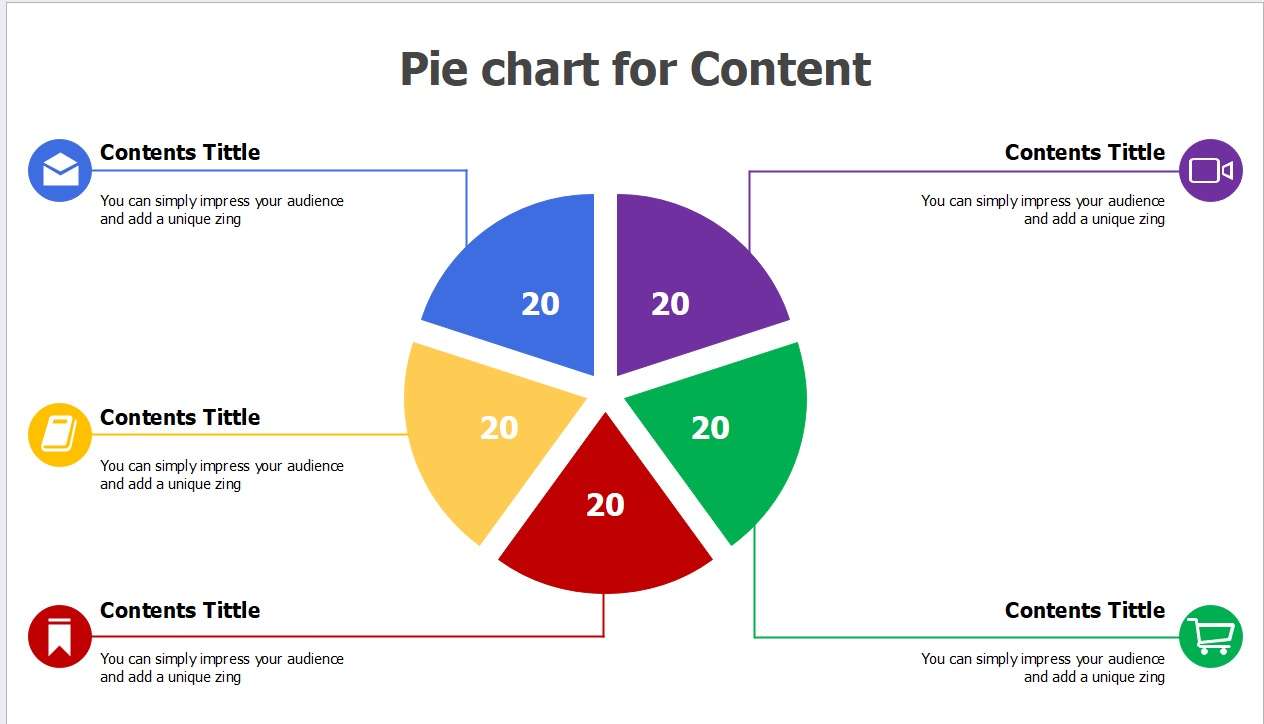
Dans cet article
Part 1. Comment faire usage d'Excel pour créer des diagrammes circulaires
Dans cette section, vous apprendrez à créer des diagrammes circulaires dans Excel pour une visualisation claire des données. Pour la création des diagrammes circulaires informatifs, suivez la procédure étape par étape ci-dessous .
Étape 1 : Pour commencer, lancez Excel et ouvrez une nouvelle feuille de calcul. Saisissez les étiquettes et les données pertinentes pour le prochain diagramme circulaire. Dans l'illustration ci-dessous, nous avons saisi les données de temps et de volume de ventes dans la feuille de calcul.
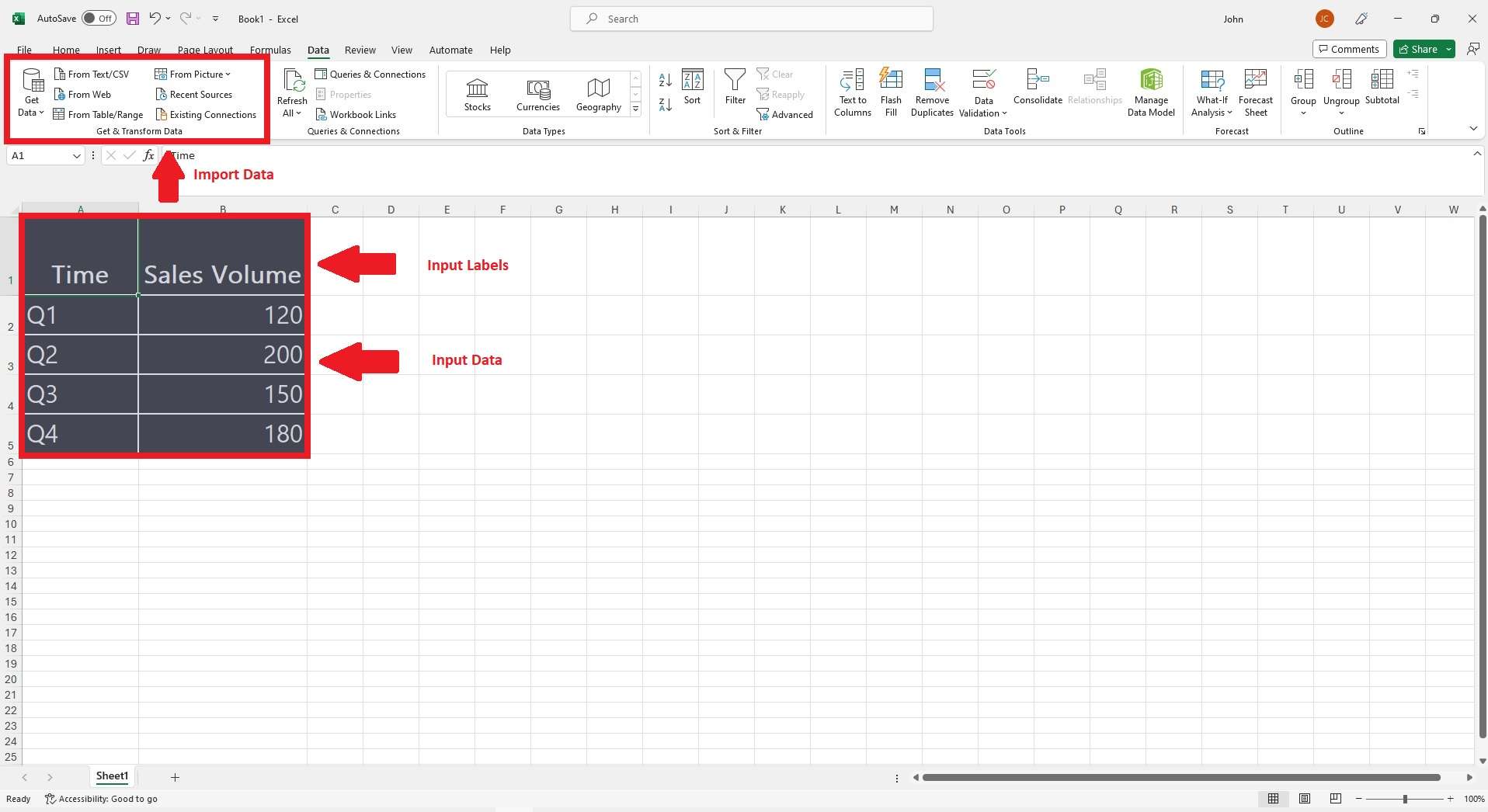
Étape 2 : Mettez en surbrillance la plage désirée sur la feuille de calcul.
- Bougez jusqu'à l’onglet Insertion, repérez le groupe Graphiques sur le ruban et cliquez sur l’icône en forme de tarte. Cela dévoilera un menu déroulant, donnant accès à diverses options de diagramme circulaire.
- Pour prévisualiser les différentes variantes du graphique à secteurs, passez la souris sur les miniatures du graphique . Cliquez sur le graphique à secteurs 2D en vue d'accéder aux configurations de diagrammes à secteurs de base, de secteurs et de barres de secteurs. Si vous voulez d'autres moyens de visualiser vos données, choisissez des diagrammes circulaires 3D et des diagrammes en anneau.
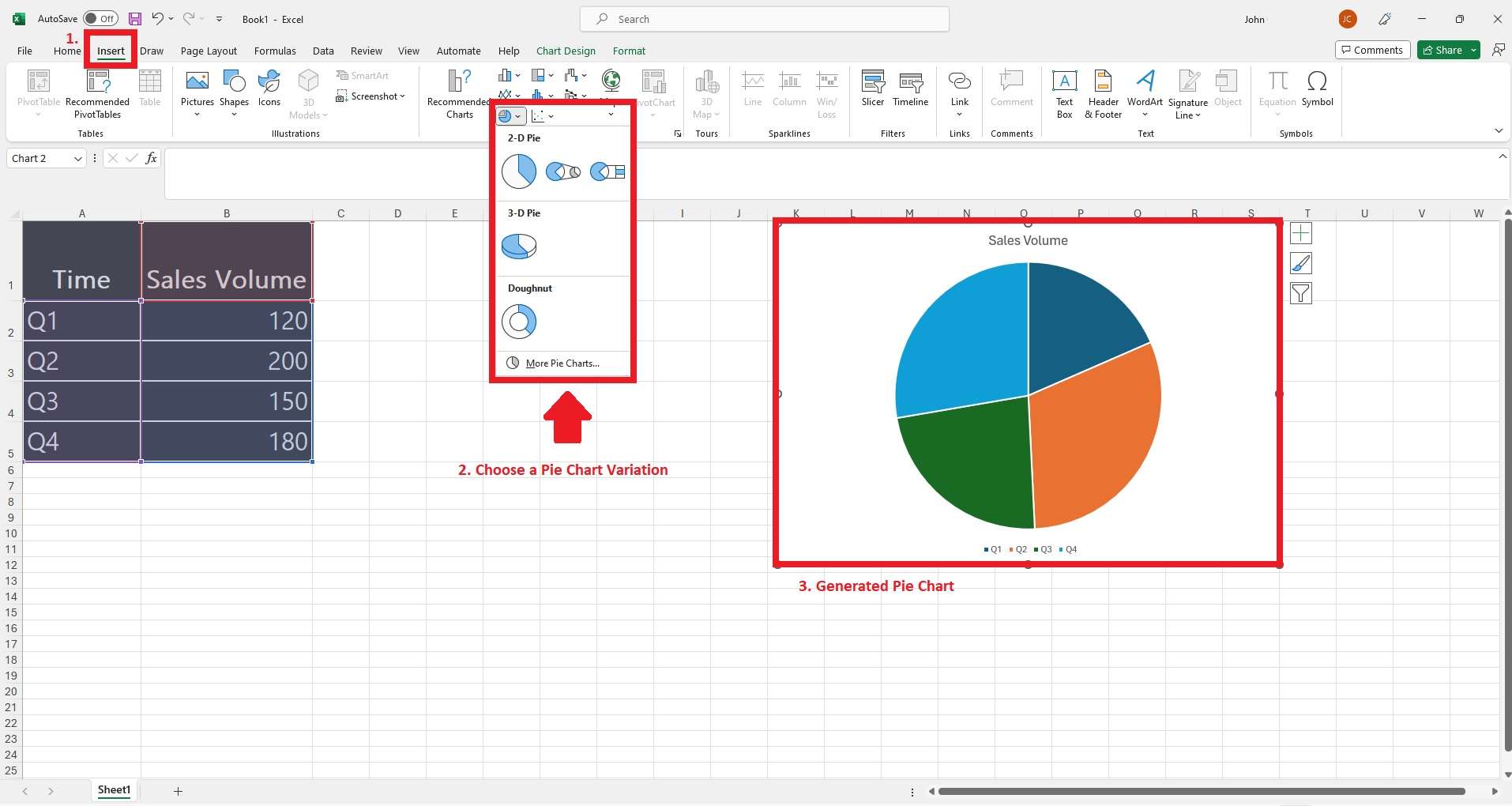
Étape 3 : Incorporez des éléments dans votre diagramme circulaire.
- Incluez les titres des axes, les étiquettes de données, les quadrillages ou les courbes de tendance. Ajustez aussi les schémas de couleurs.
- Utilisez une gamme d'outils de formatage dans l'onglet Conception, l'onglet Format, le volet Format de la zone de graphique, les boutons flottants et le menu contextuel du clic droit.
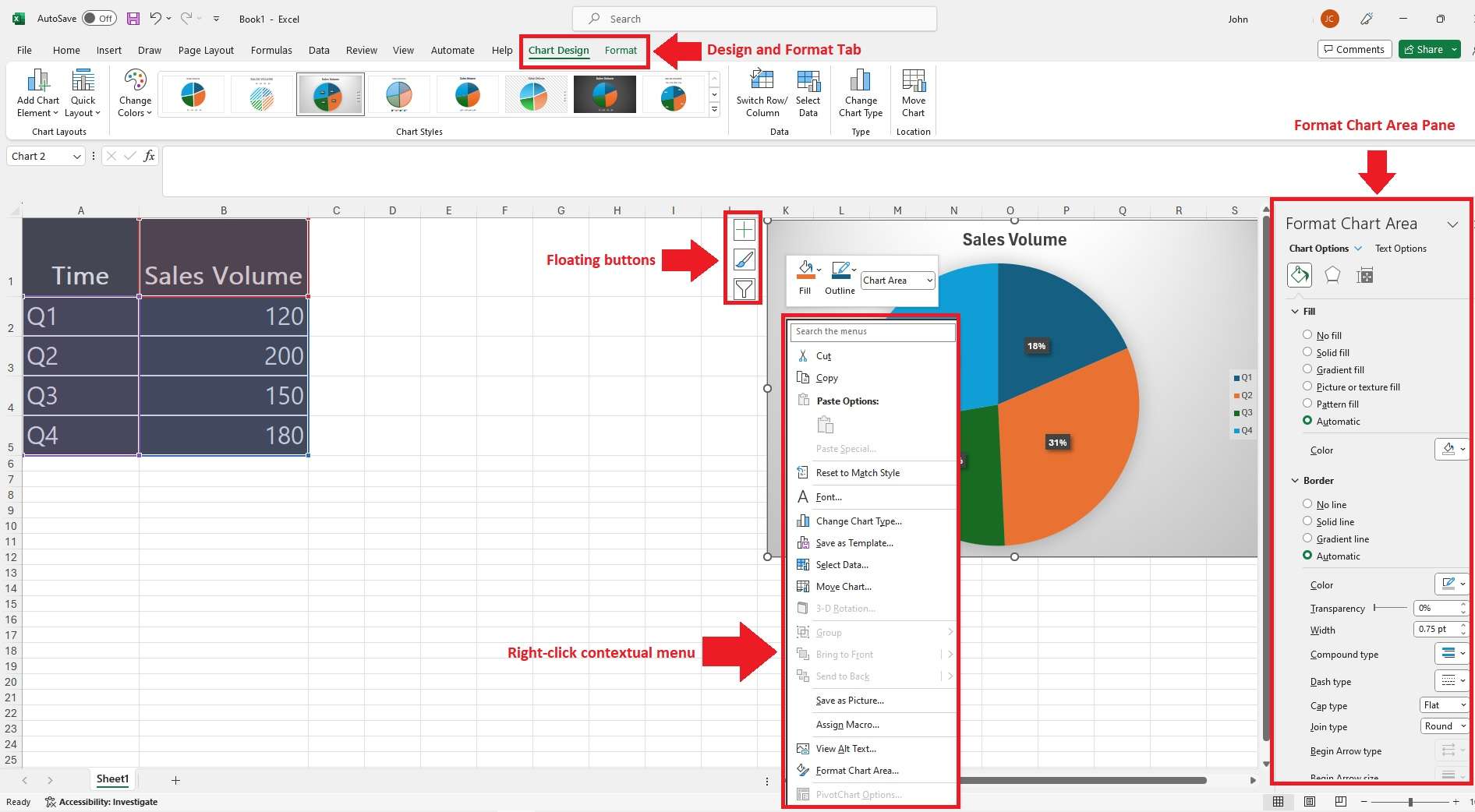
Étape 4 : Si vous voulez le déplacer ailleurs, Cliquez sur le diagramme circulaire .
- Utilisez le bouton Déplacer le graphique situé dans l'onglet Conception ou en cliquant avec le bouton droit sur la zone du graphique.
- La fenêtre Déplacer le graphique apparaîtra, vous invitant à spécifier le nouvel emplacement de votre graphique à secteurs.
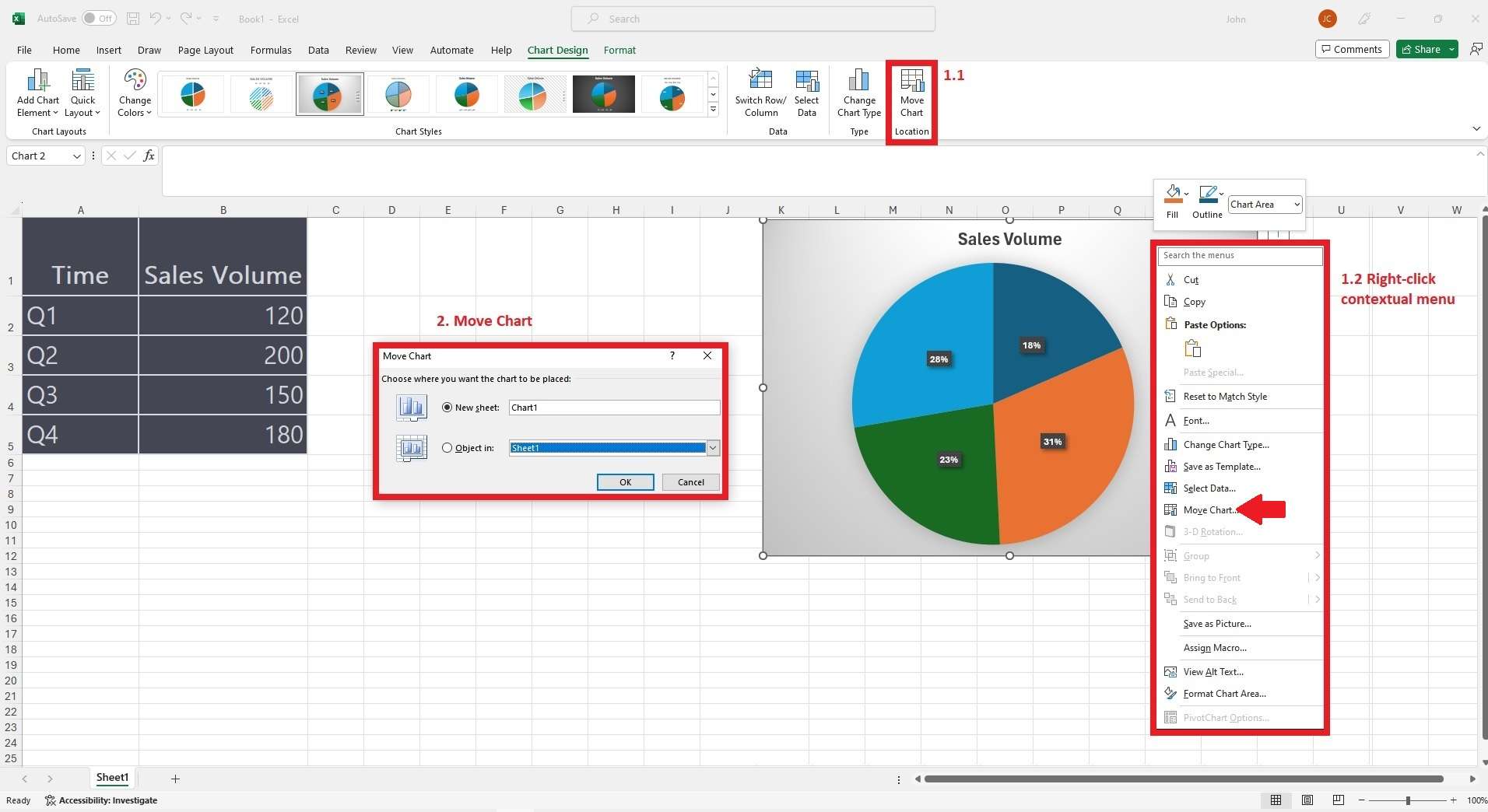
- Choisir Nouvelle feuille déplace le diagramme circulaire vers une nouvelle feuille.
- Choisir Objet dans permet le déplacement du diagramme circulaire vers une autre feuille de calcul de votre choix.
Étape 5 (Facultatif ) : Utilisez des visualisations de données alternatives en fonction de vos préférences.
- Cliquez sur le bouton Changer le type de graphique dans l'onglet Conception ou dans le menu contextuel de la zone du graphique.
- Cliquez sur OKpour le Choix d'un autre type et confirmez la modification .
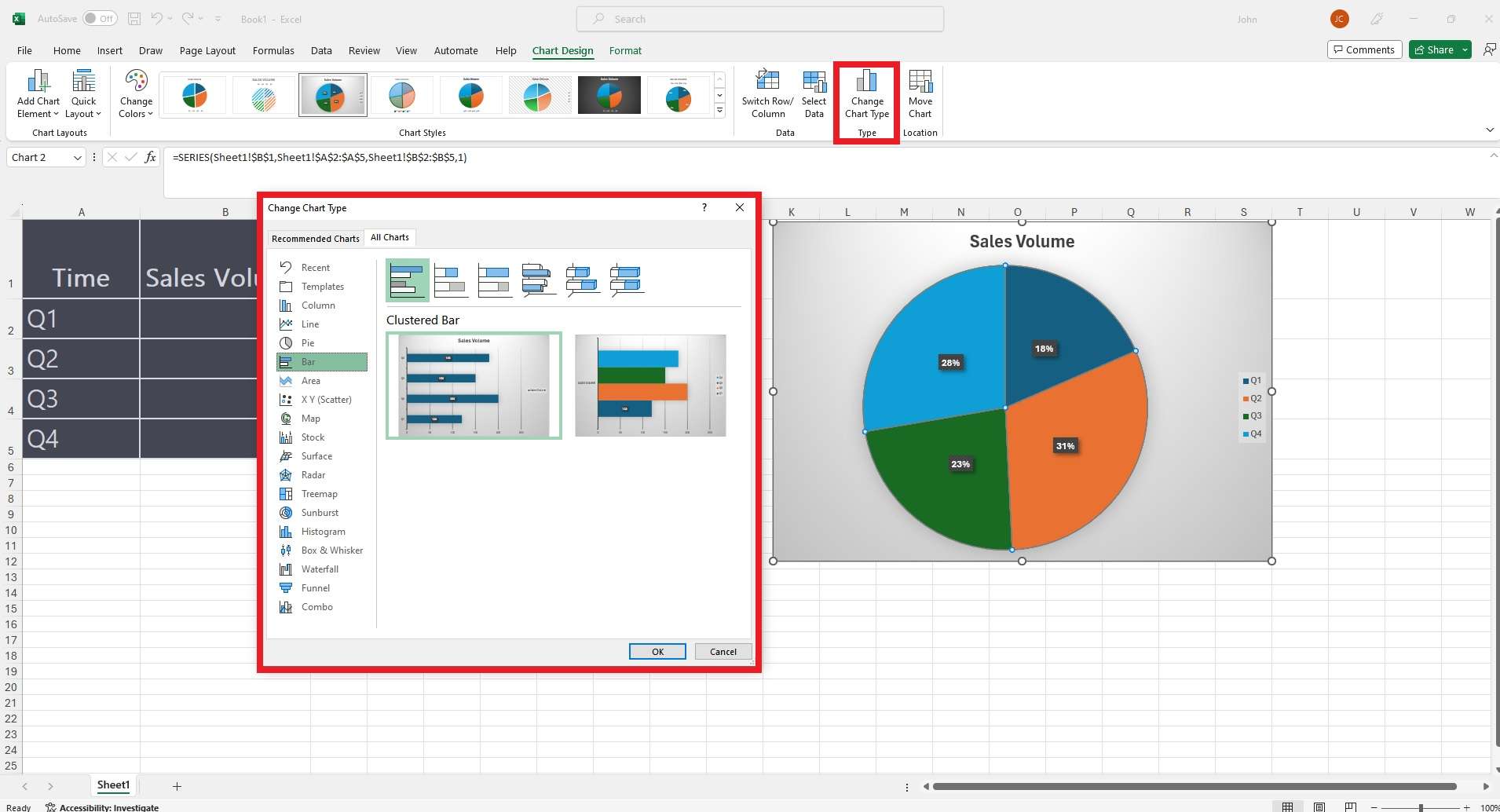
Partie 2. Pour les présentations, pourquoi EdrawMax est l'outil idéal?
La création de diagrammes circulaires dans Excel est idéale en vue de l'interprétation de base des données. Toutefois, si vous représentez des données complexes, cela peut parfois présenter des inconvénients si le diagramme circulaire est mal étiqueté. Donc, pensez à EdrawMax si vous recherchez une alternative professionnelle, .
EdrawMax est l'un des meilleurs outils alternatifs de création de diagrammes circulaires disponibles aujourd'hui. Même si c'est la première fois que vous utilisez le logiciel, la plateforme s'adresse aussi bien aux débutants qu'aux experts. Vous pouvez concevoir et modifier des diagrammes circulaires en quelques secondes.
Fonctionnaliités clés
EdrawMax est votre choix idéal pour la création facile des diagrammes circulaires impeccables. Vous trouverez ci-dessous ses fonctionnaliités clés
- Création complète de diagrammes circulaires. EdrawMax offre une suite robuste d'outils pour créer des diagrammes circulaires complexes et informatifs. Il répond à un large éventail de besoins en matière de visualisation de données.
- Facilité d'utilisation. EdrawMax utilise une interface intuitive et une fonctionnalité glisser-déposer. Outre ses outils conviviaux, pour les utilisateurs débutants et expérimentés, EdrawMax garantit une expérience transparente.
- Compatibilité avec diverses plateformes. EdrawMax offre la flexibilité nécessaire pour travailler sur le Web et sur divers appareils, incluant Windows, Linux, MacOS et les plates-formes mobiles. Il vous permet de créer, éditer et avoir accès à votre travail à tout moment et en tout lieu.
- Compatibilité des formats de fichiers. EdrawMax se charge de divers formats de fichiers, les foincluant rmats compatibles Excel. La polyvalence en matière de compatibilité facilite une collaboration et un partage fluides.
Tarifs
EdrawMax offre trois options de tarification flexibles conçues pour correspondre à votre budget (à compter du 4 septembre 2023) :
- Plan semestriel. Au prix de 69,00 $, facturé tous les 6 mois. Idéal pour les utilisateurs soucieux des coûts.
- Plan annuel. À 99,00 $ par an, le forfait annuel offre un excellent rapport qualité-prix pour une utilisation cohérente d'EdrawMax.
- Plan à vie. Obtenez un accès à vie avec un paiement unique de 198 $ via le plan à vie.
Les avantages de l'utilisation d'EdrawMax pour les diagrammes circulaires
Voici trois raisons pour lesquelles vous devriez utiliser EdrawMax plutôt qu'Excel pour la création des diagrammes circulaires.
Efficacité améliorée
Le flux de travail rationalisé d'EdrawMax vous permet de créer des diagrammes circulaires complexes jusqu'à 5 fois plus rapidement qu'Excel. Ce gain d’efficacité est précieux lorsqu’il s’agit de grands ensembles de données ou de projets urgents. Disposer d'un outil qui vous fait gagner du temps vous permet d'accomplir des tâches tout en garantissant précision et qualité.
Interface optimisée
L'interface d'EdrawMax est conçue pour la création des conceptions de diagrammes circulaires parfaites. L'outil offre un environnement cohérent et intuitif pour les créatifs. Cette spécificité vous garantit d’avoir accès aux outils et fonctions nécessaires. Lors de la création de diagrammes circulaires attrayants, l'interface réduit la complexité inutile et augmente la productivité.
Flexibilité de style rapide
EdrawMax vous permet d'expérimenter avec facilité différents styles de graphiques. Il vous donne le pouvoir de modifier rapidement les couleurs, les étiquettes et d’autres éléments de conception. Afin de répondre à des exigences spécifiques en matière de marque ou de présentation, cette compétence est utile pour affiner votre visualisation . Cette flexibilité vous fait gagner du temps par rapport au processus de style parfois complexe d'Excel.
Partie 3.Créez des diagrammes circulaires bien conçus avec EdrawMax
Créer un diagramme circulaire à l'aide d'EdrawMax est une procédure simple. Cette section explore l'utilisation de la plateforme pour libérer votre créativité et vos compétences en visualisation de données. Suivez les étapes ci-dessous pour commencer à créer des diagrammes circulaires complexes, .
Étape 1 : Téléchargez et installez EdrawMax sur votre appareil. Si vous êtes en déplacement, vous pouvez aussi utiliser EdrawMax en ligne . Connectez-vous ou inscrivez-vous avec un nouveau compte.
- Allez au bouton Fichier > Nouveau pour sélectionner la catégorie de diagramme qui convient à votre projet.
- Pour commencer en quelques secondes, vous pouvez aussi cliquer sur De base > Graphiques et diagrammeset choisir un modèle de diagramme circulaire prédéfini.
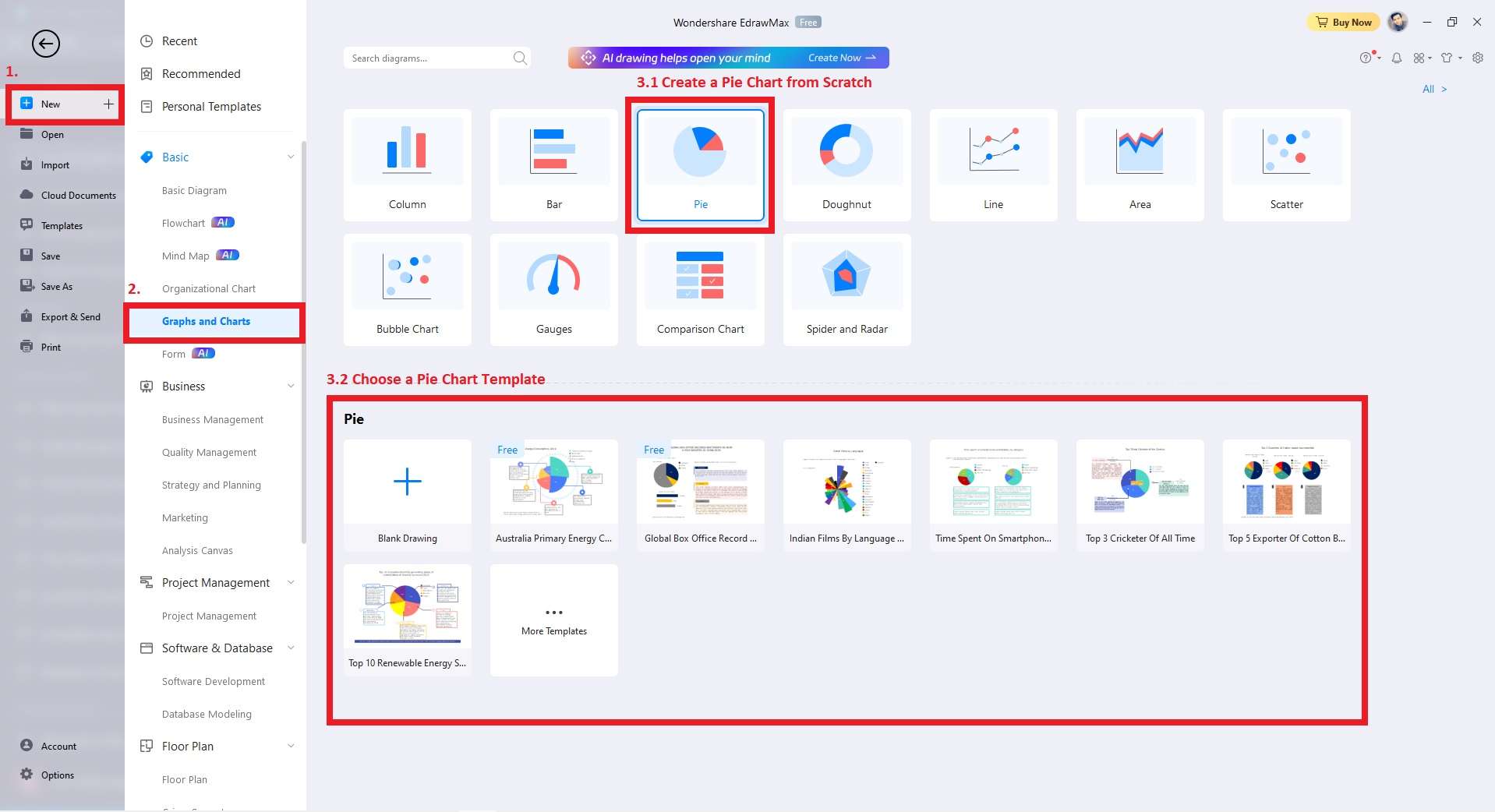
Étape 2 : accédez au volet Graphique en cliquant sur l'icône Graphique dans la barre latérale droite une fois votre graphique circulaire ouvert.
- Saisissez les données pour votre diagramme circulaire.
- Ou cliquez sur Importer pour localiser un fichier de données dans votre stockage local. Cette action remplit le volet Données avec les données que vous avez choisies. Pour refléter l'ensemble de données importé, il mettra automatiquement à jour le diagramme circulaire sur la page de dessin .
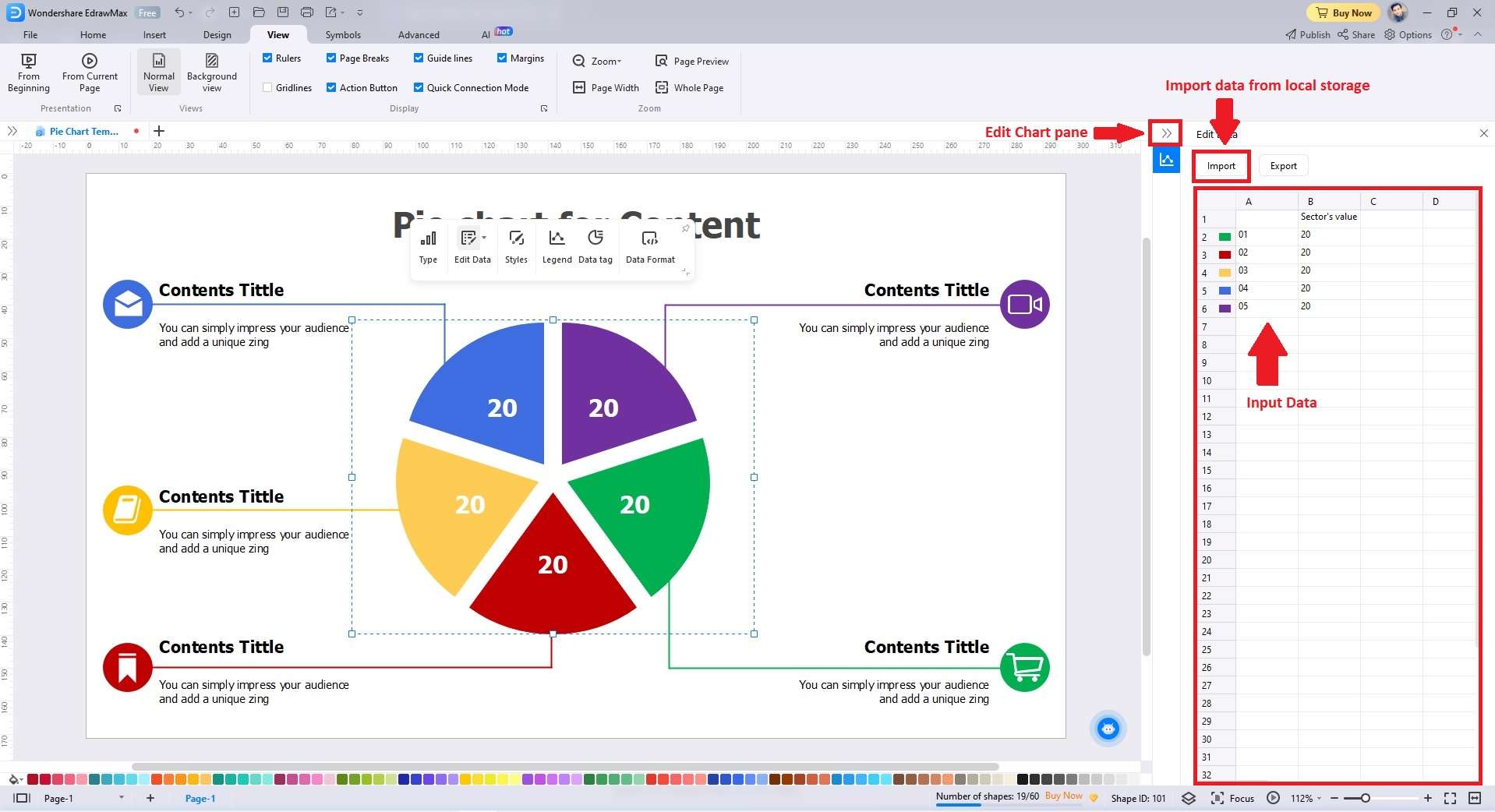
Étape 3 : Pour modifier la conception et les attributs du graphique à secteurs, cliquez sur l'onglet Conception dans la barre d'outils supérieure.
- Pour personnaliser votre diagramme circulaire en un clic, choisissez-en un dans l'onglet Embellir .
- Pour affiner davantage l'apparence de votre graphique à secteurs, cliquez sur Couleur d'arrière-plan, Imaged'arrière-plan, Bordures et en-têtes, etc.
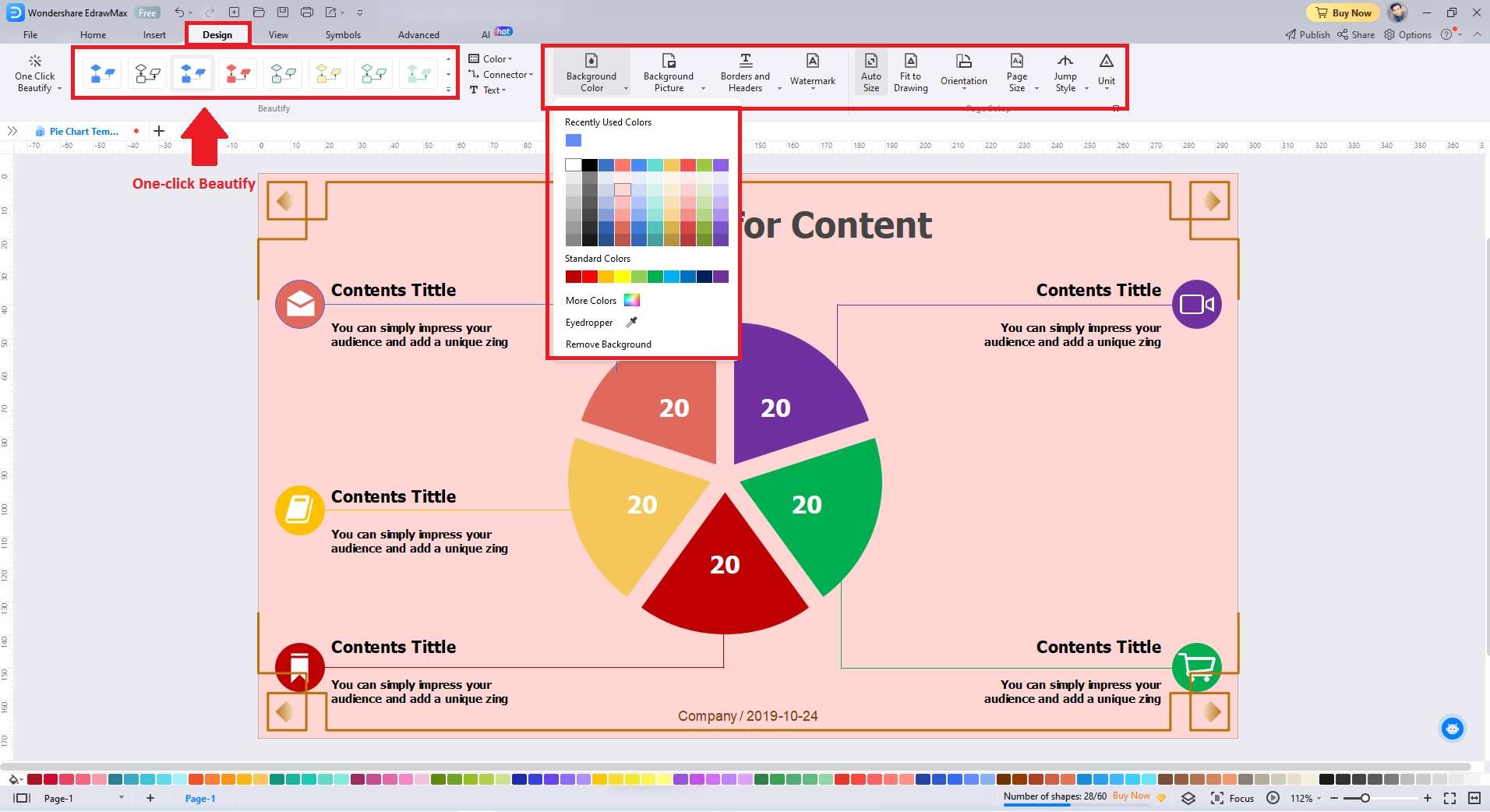
Étape 4 : Affinez votre diagramme circulaire jusqu'à ce qu'il corresponde au résultat souhaité. Une fois terminé, sauvegardez-le dans le format de votre choix. Vous pouvez aussi l'exporter aux formats XLSX et CSV, garantissant un partage sans effort via Excel avec d'autres.
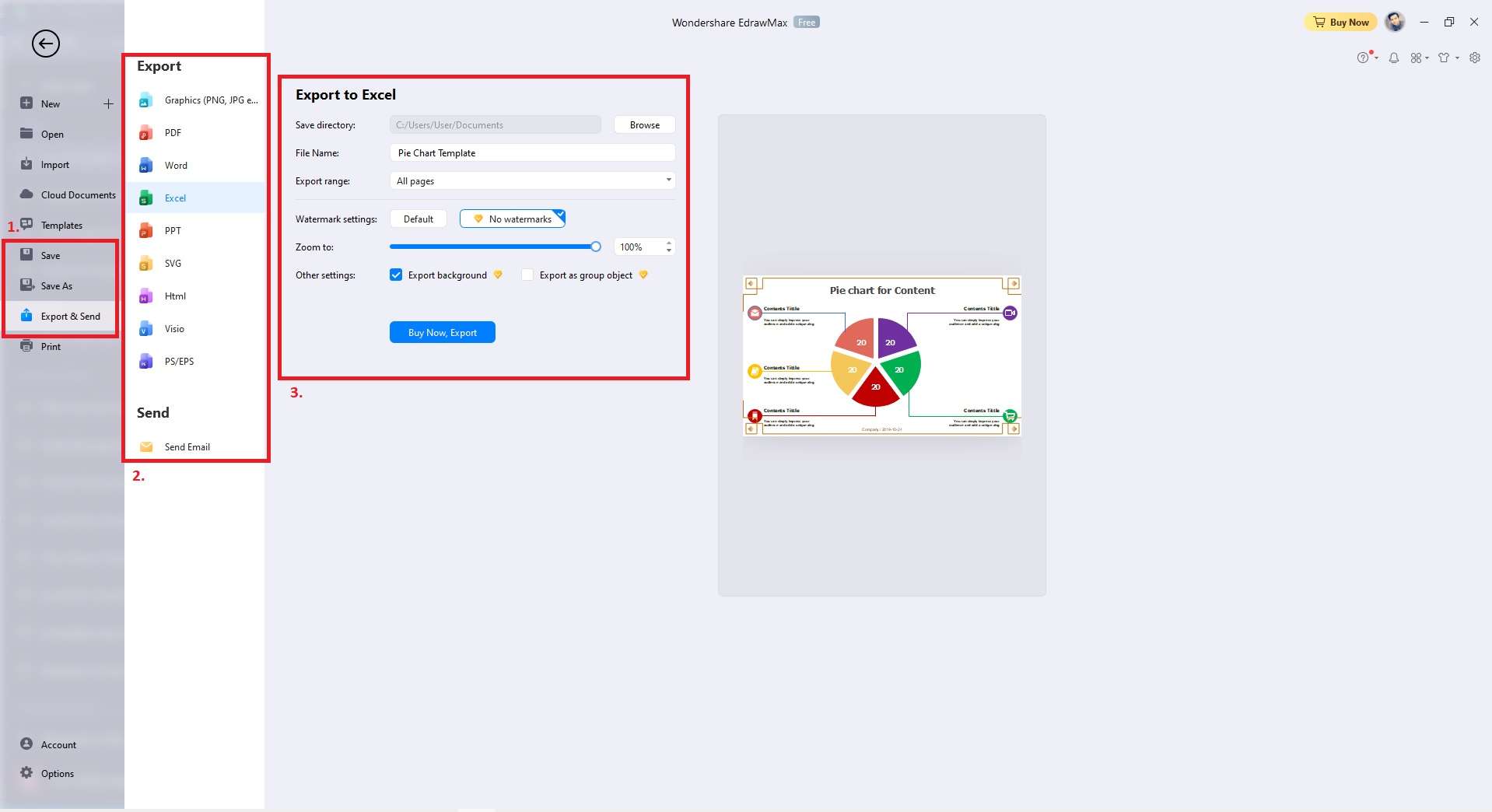
Étape 5 (Facultatif) : EdrawMax vous permet de modifier la conception de votre diagramme circulaire.
- Faites un clic droit sur votre diagramme circulaire et cliquez sur Type. Choisissez entre trois types de diagrammes circulaires différents.
- Pour transformer votre diagramme circulaire en diagramme en entonnoir, cliquez sur Entonnoir.
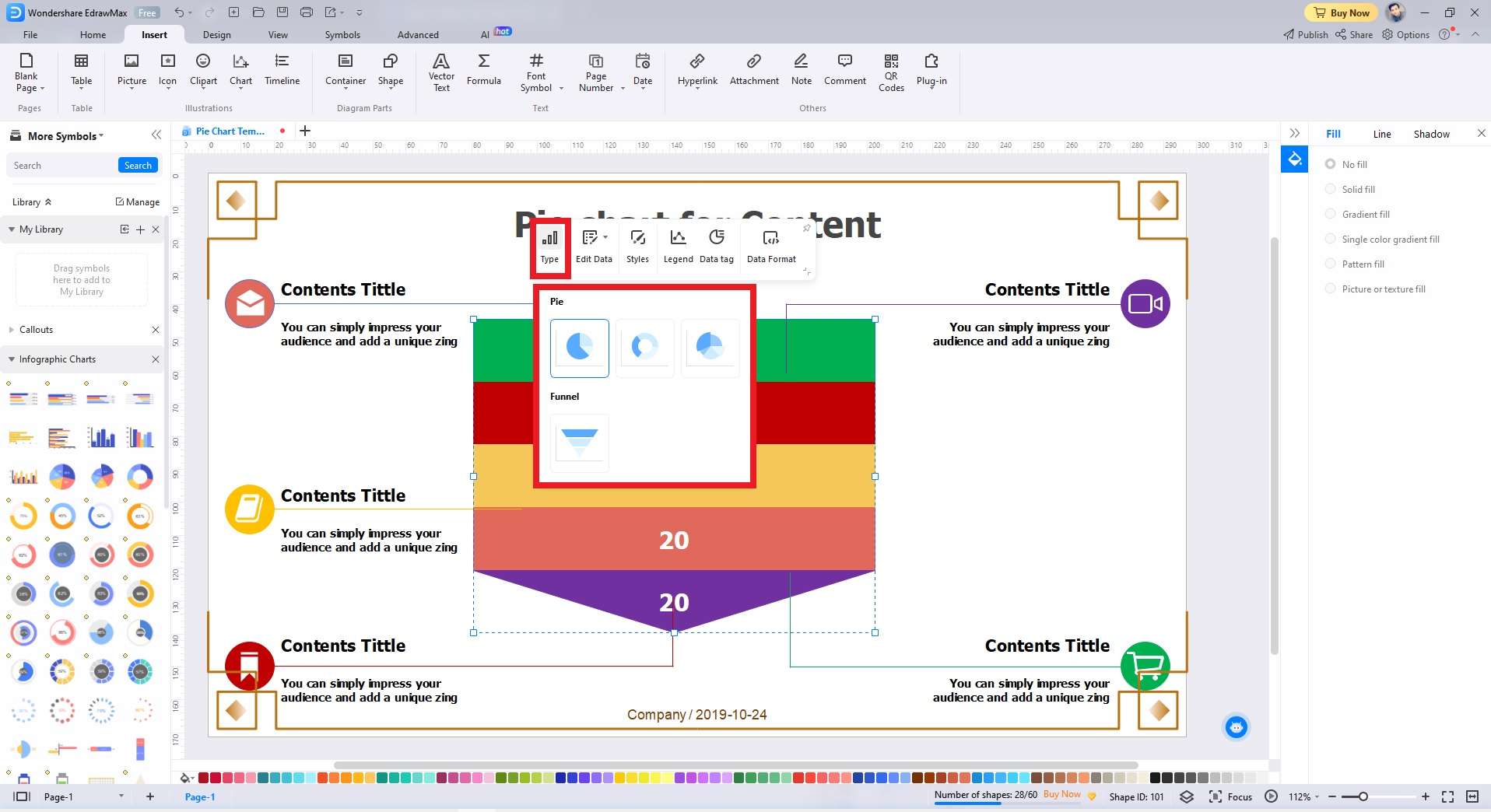
Part 4.Conclusion
La création des diagrammes circulaires dans Excel implique la sélection de données, le choix des types de graphiques et la personnalisation via des outils de formatage. il vaut la peine d'envisager des alternatives comme EdrawMax alors qu'Excel offre des fonctionnalités de création de diagrammes circulaires, .
EdrawMax fournit une interface intuitive, divers modèles et une création transparente de diagrammes circulaires. Cela fait de la visualisation des données une expérience engageante. EdrawMax améliore vos capacités de création de graphiques au-delà de la portée d'Excel grâce à beaucoup de fonctionnalités,. Pour créer facilement des diagrammes circulaires convaincants et informatifs, profitez dès aujourd’hui de sa puissance .




